看了相關網頁, 便開始猶豫要不要寫這篇, 因為過程有點繁瑣, 與其說麻煩到不如說是Apple對於開發部署是相當嚴謹的, 重點是若要實機部署是需要Apple developer account, 年費是$USD 99, 既然要打怪強迫自己升級, 就把頭洗下去了, 申請Apple developer account就不贅述了, 網路上可以google到很多文章, 這一關堪稱是實機測試篇的大魔王, 尤其對於一個MAC新手來說.
首先看一下底下的文章, 介紹實機部署需要的東西, 主要就是四個, 開發者憑證, Device Register, App ID與 Provisioning Profile, 所以Part 1就介紹如何取得這四個關鍵道具
https://developer.xamarin.com/guides/ios/getting_started/installation/device_provisioning/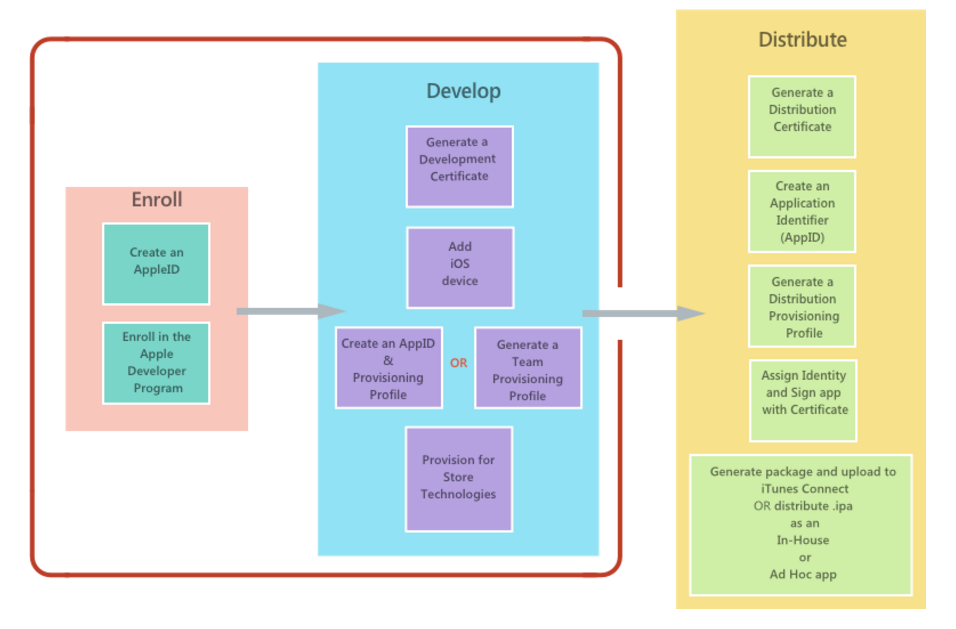
首先要產生.certSigningRequest (CSR) 檔案, 到底下紅框所示, 點擊Keychain Access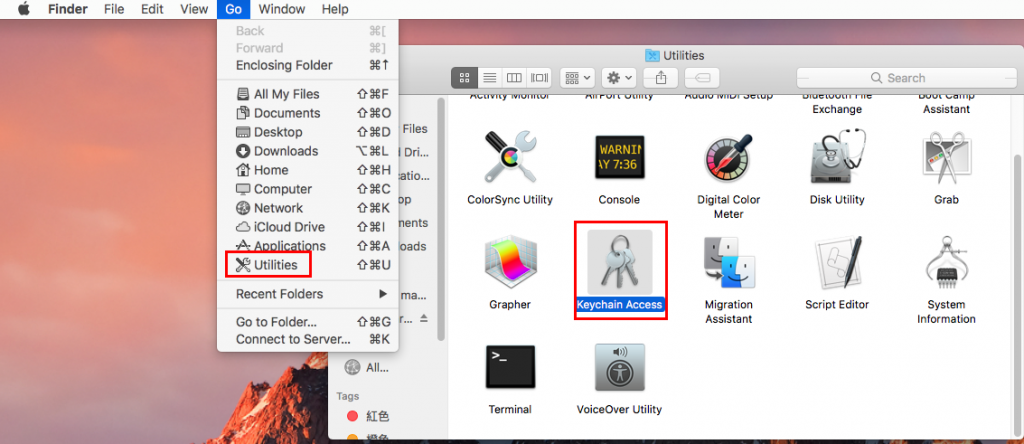
之後點擊Certificate Assistant, 選擇Request a Certificate From a Certificate Authority如紅框所示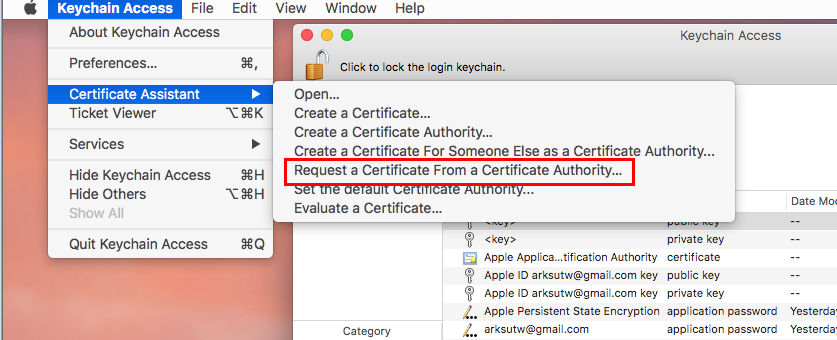
之後輸入Email 跟點選Saved to disk, 按下Continue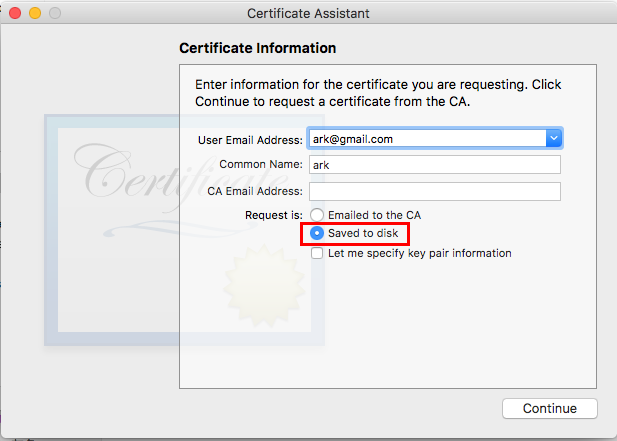
然後將檔案存到桌面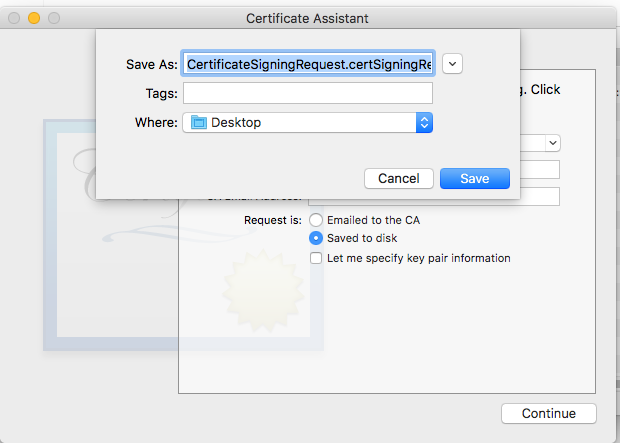
接著可以看到桌面的檔案, 並且在Keychain Access裡面, 可以看到過程中產生的public key跟private key如紅框所示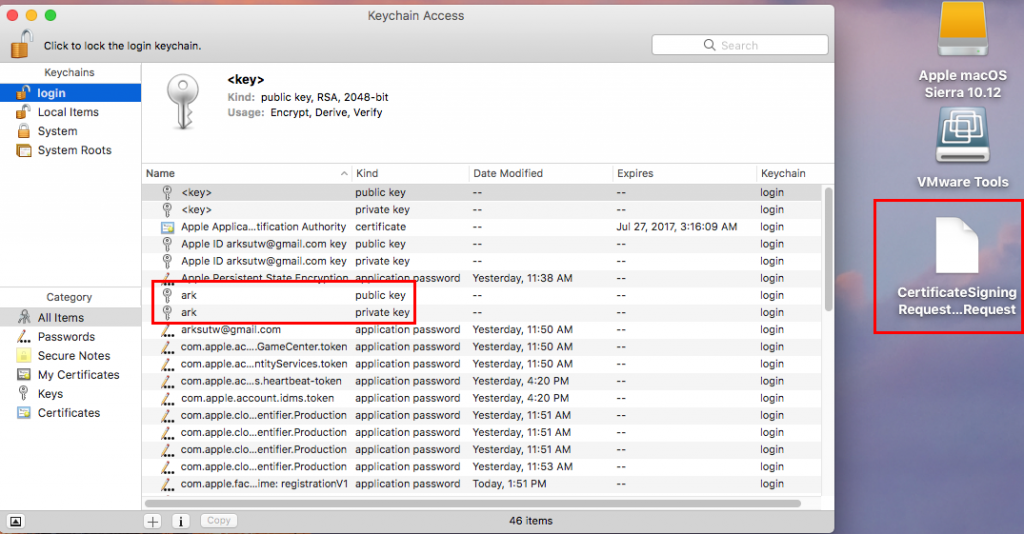
之後登入Apple Developer網站, 在Development項目, 點擊Certificate Signing Request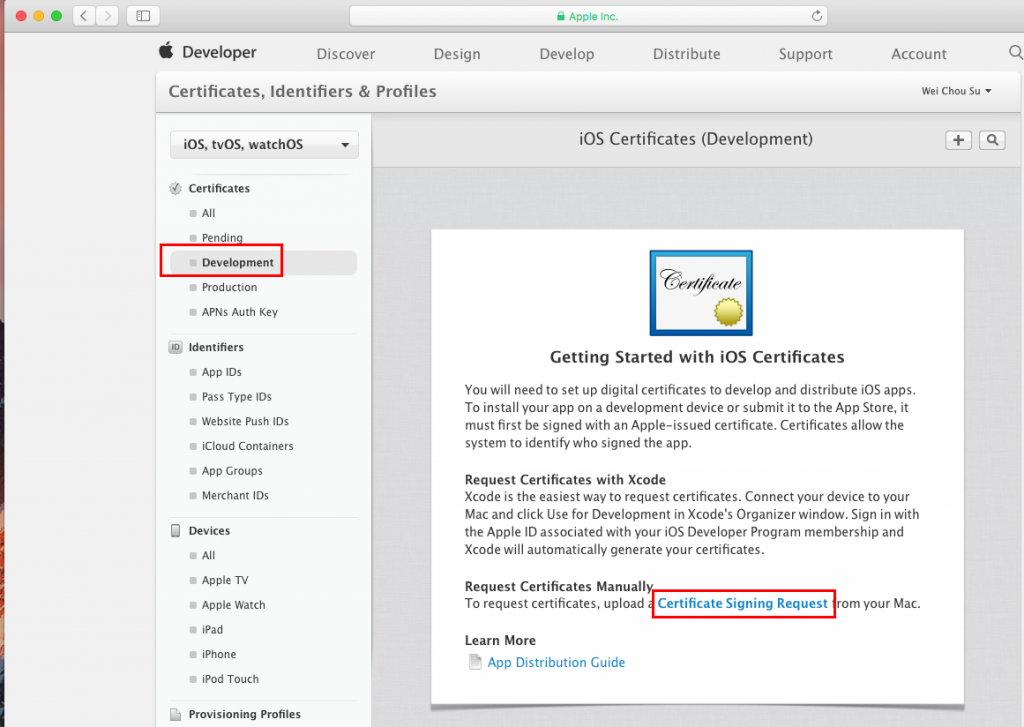
點選iOS App Development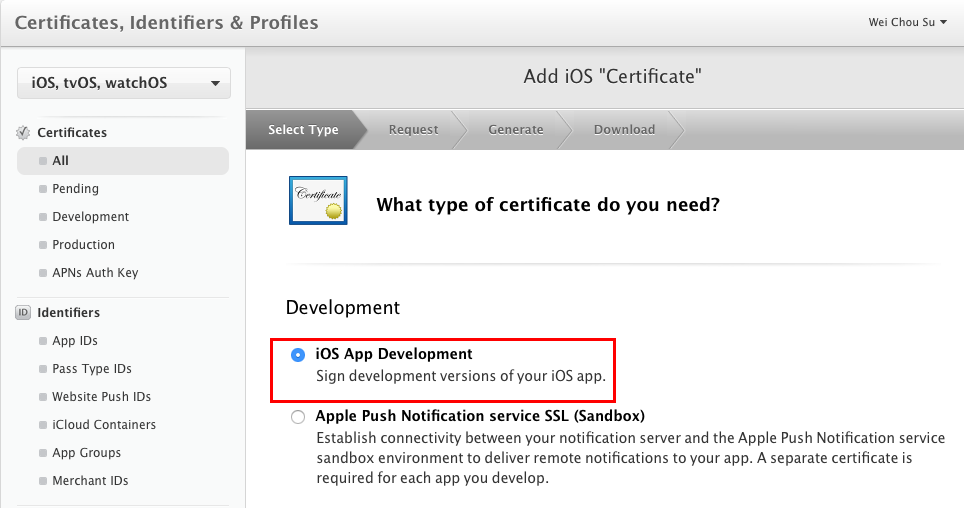
接著出現說明頁面, 按下Continue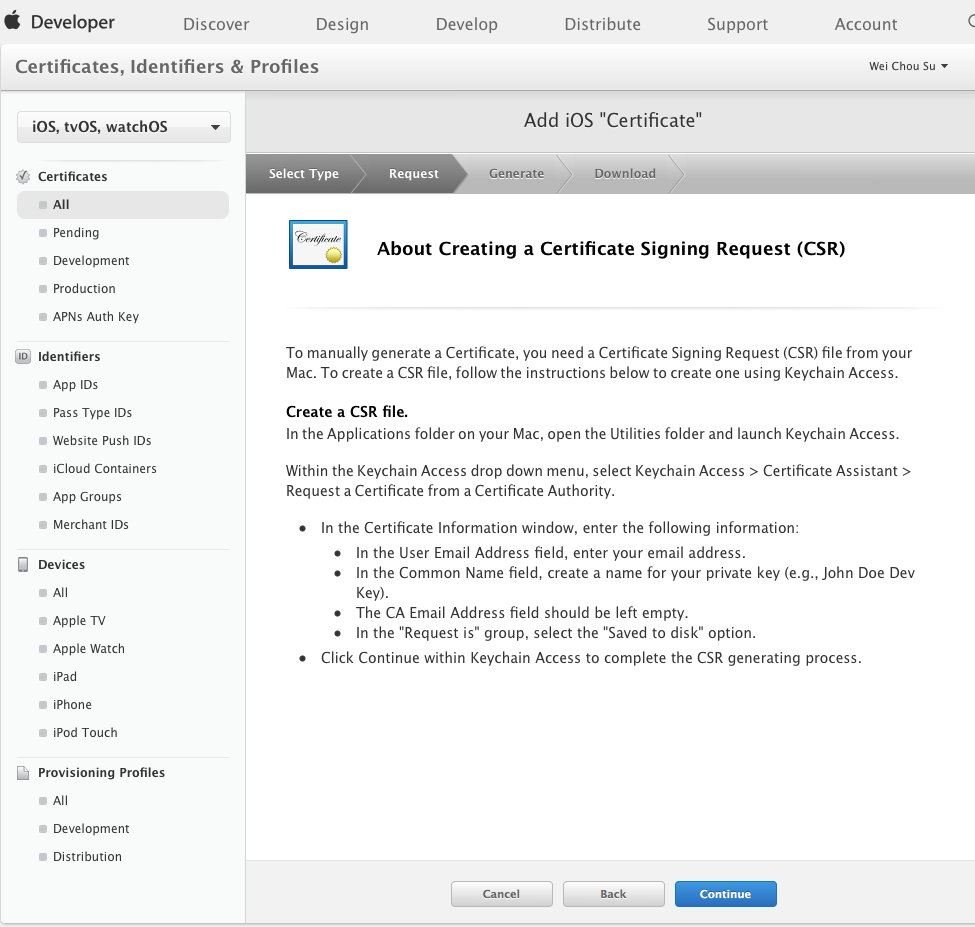
選擇剛剛產生在桌面的檔案, 然後上傳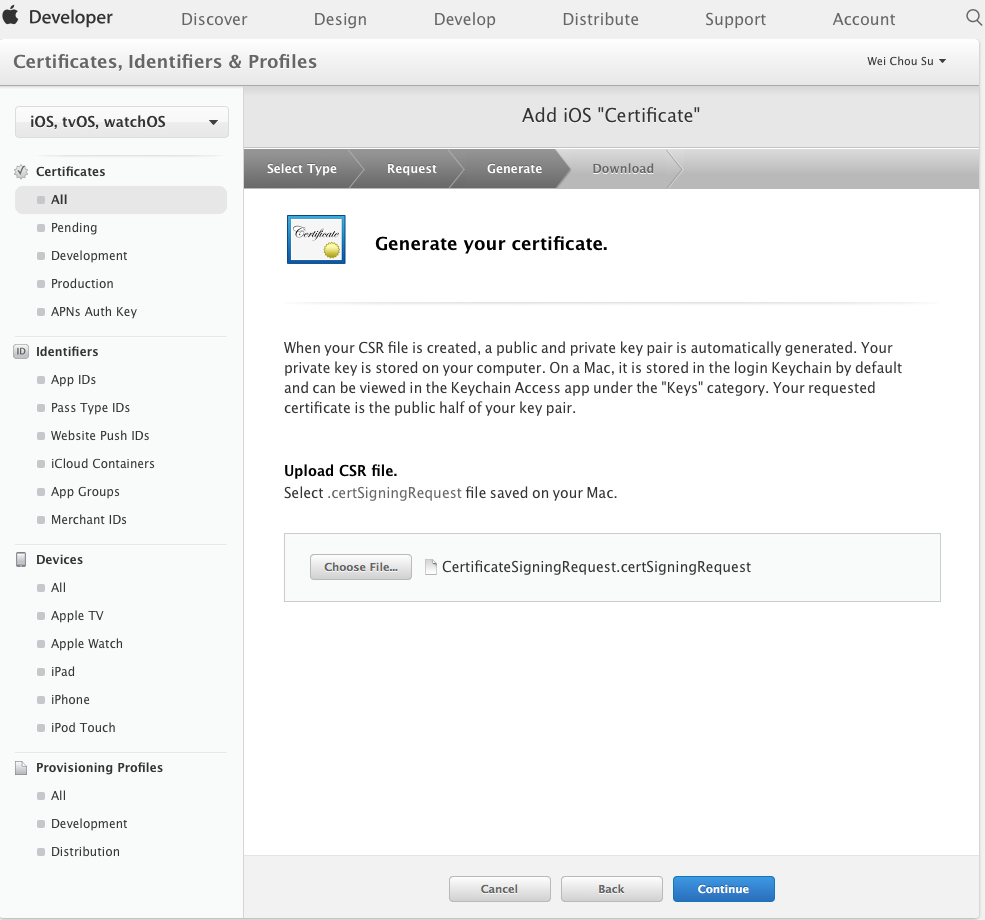
之後就可以下載開發者憑證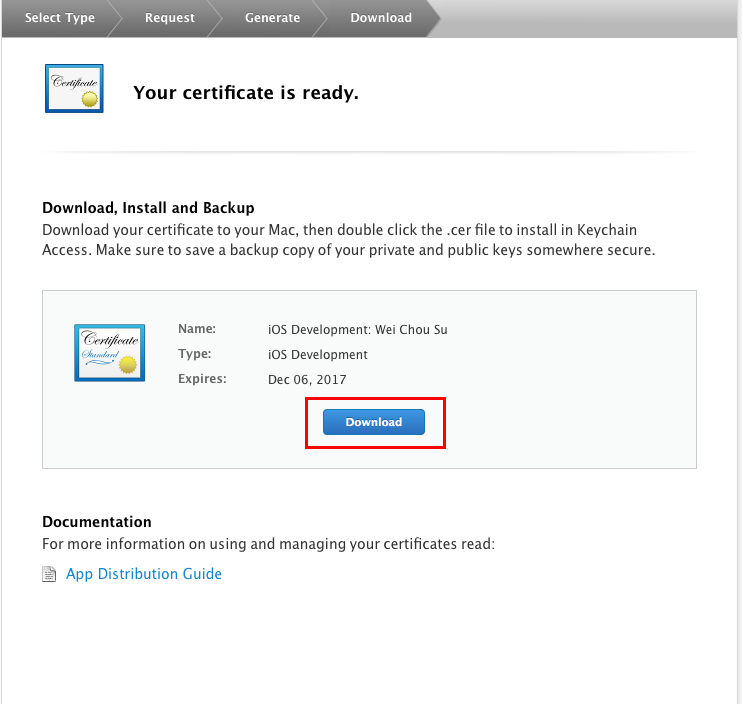
檔案下載後如下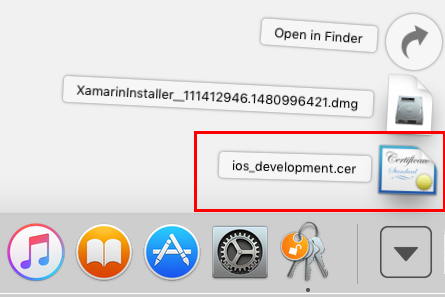
之後點擊這個憑證檔, 安裝到Keychain裡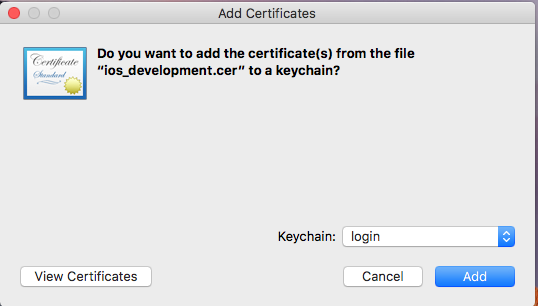
安裝完畢後, 就可以在Keychain看到它, 到這邊第一個道具取得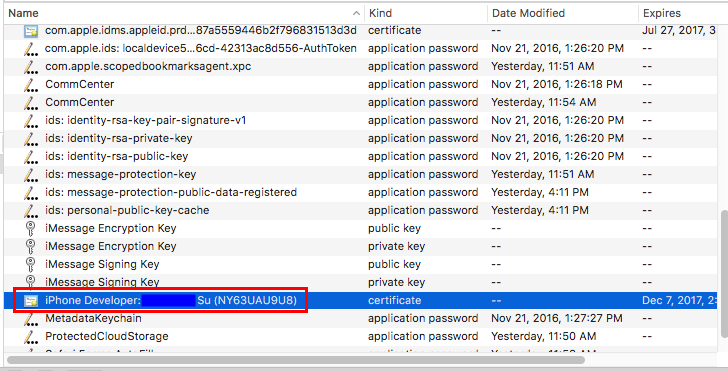
接下要把註冊實機IPHONE, 讓它可以變成可以測試部署用, 但由於要VM裡MAC OS認得IPHONE, 必須要將USB裝置設為2.0, 才抓的到如下圖所示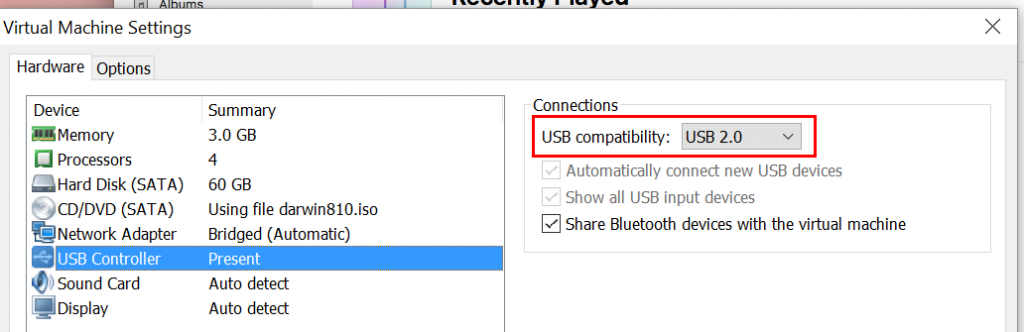
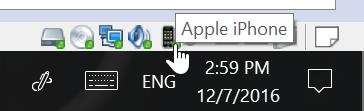
接著在iTunes就可以看到這台IPHONE, 找到序號顯示的地方, 並點擊它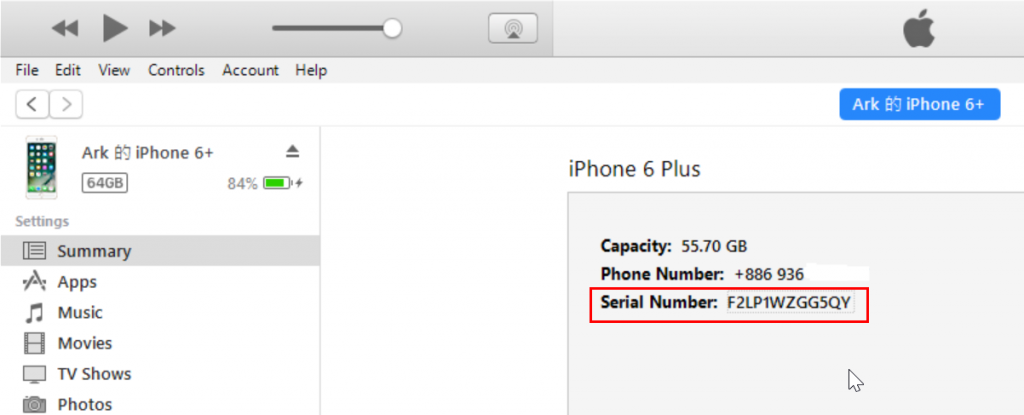
之後會看到UDID, 這個要複製下來, 等下會用到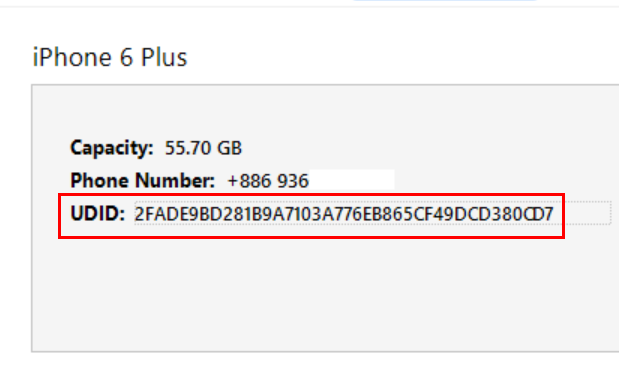
之回到開發者網站, 在Device項目裡, 點選manually register devices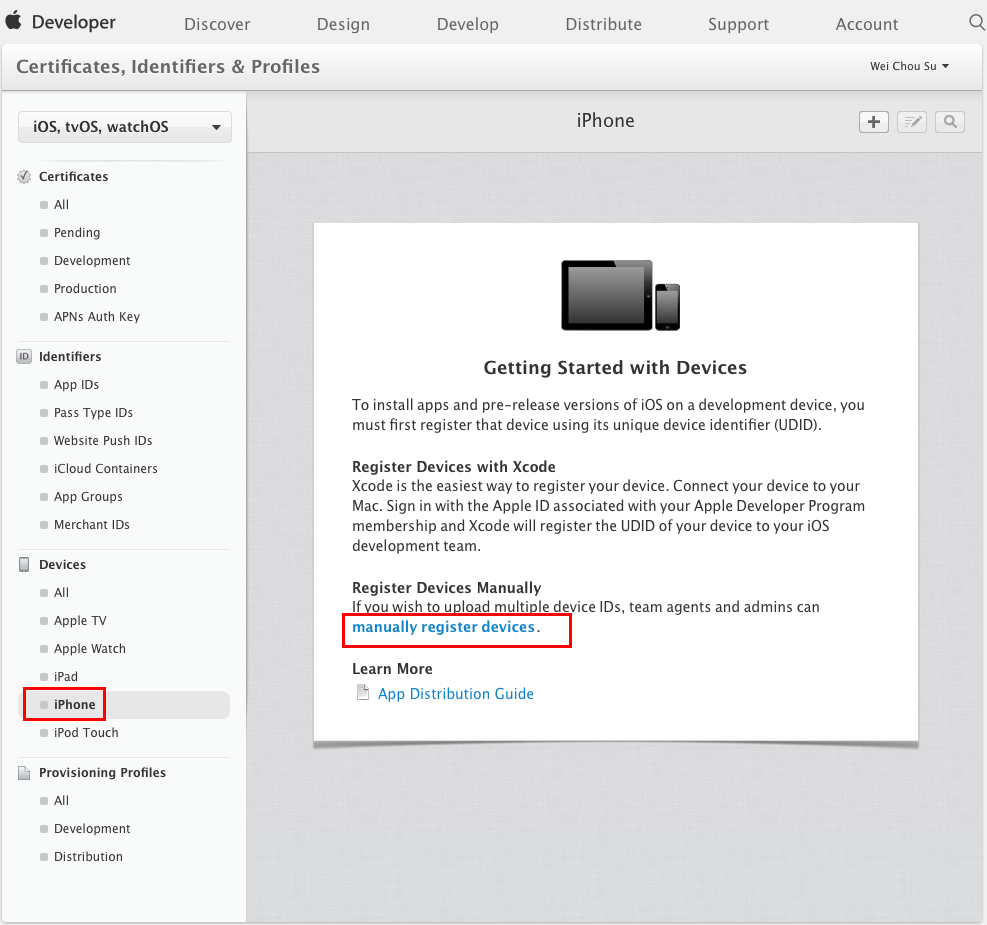
填入剛剛的UDID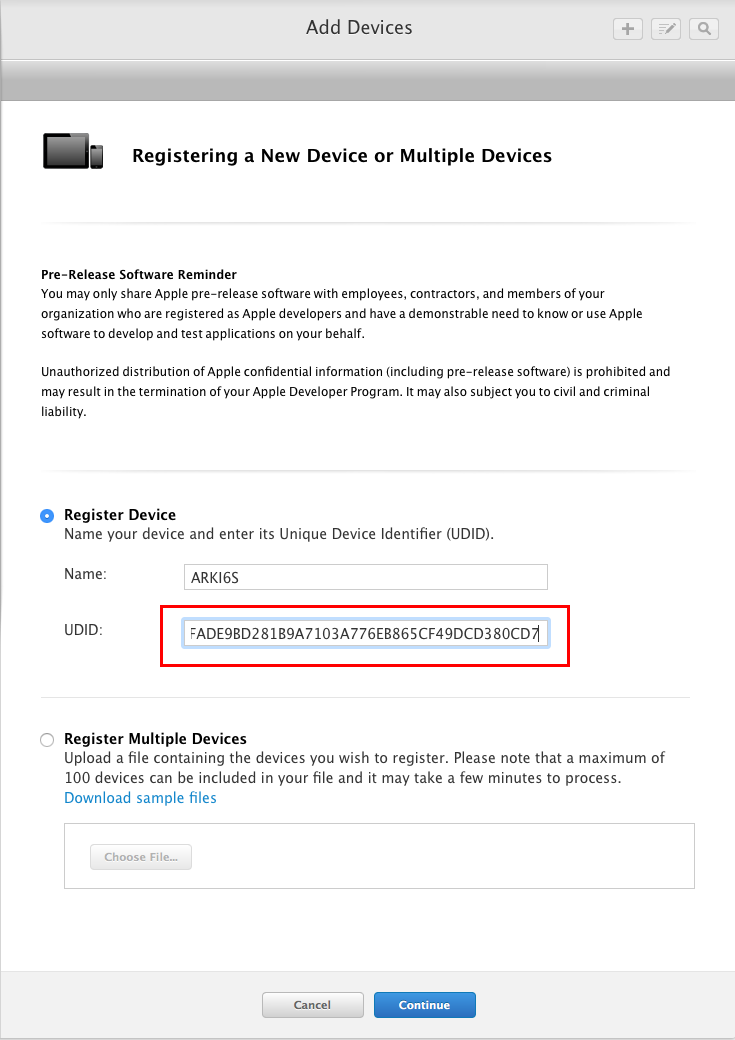
之後按下Register, 就完成註冊, 到這邊算是取得第二個道具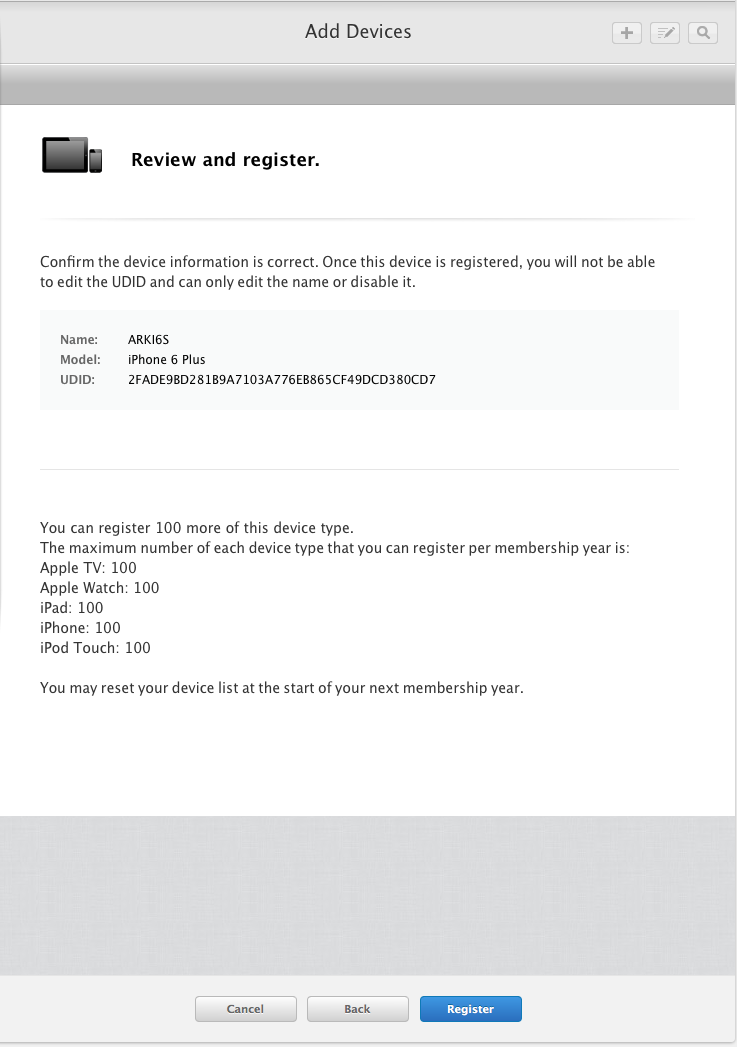
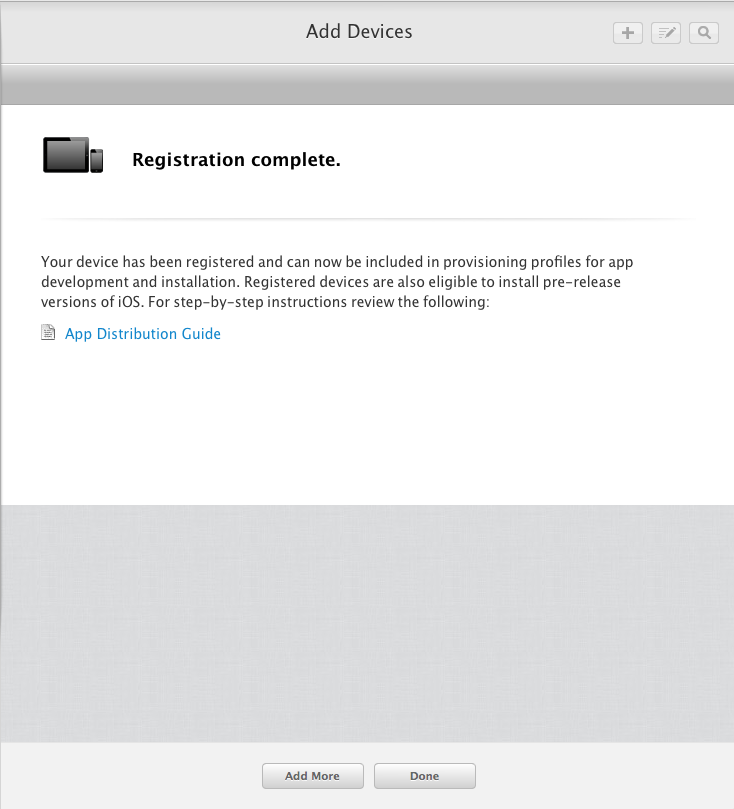
之後點選Provisioning Profile, 點擊manually generate profiles如下圖所示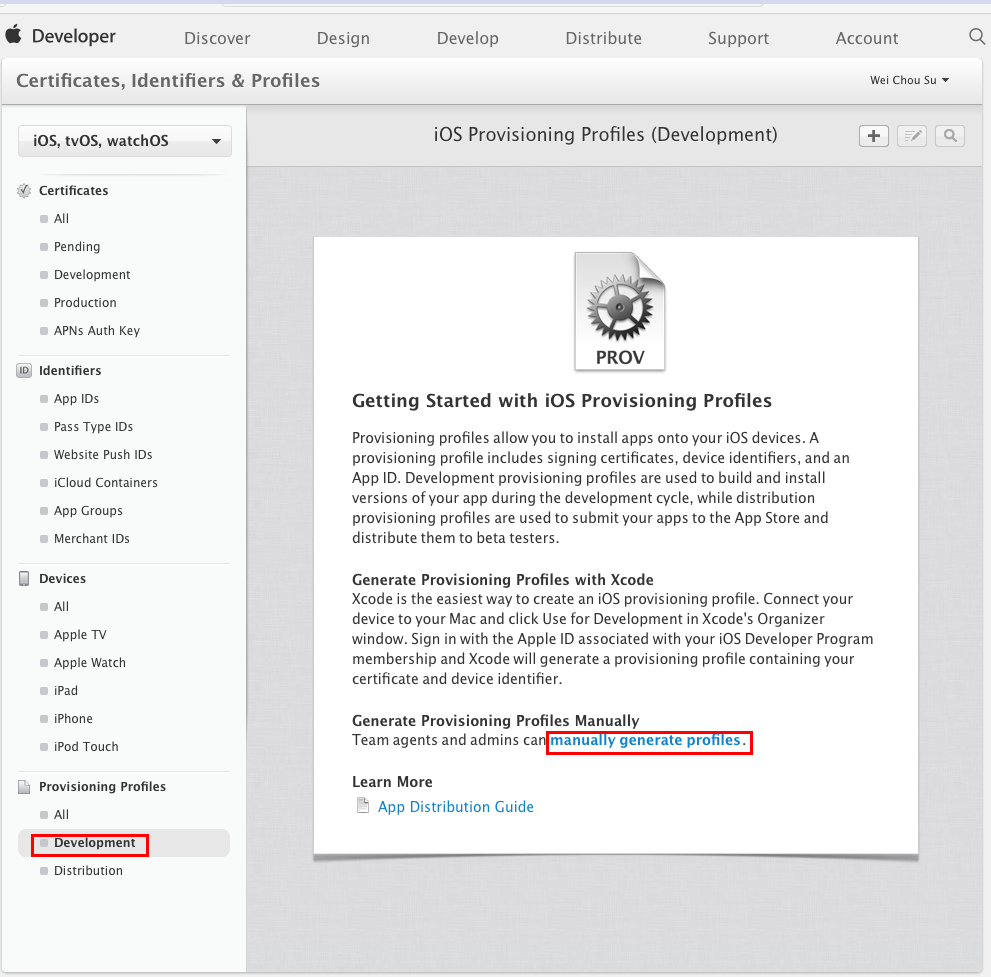
點選 iOS App Development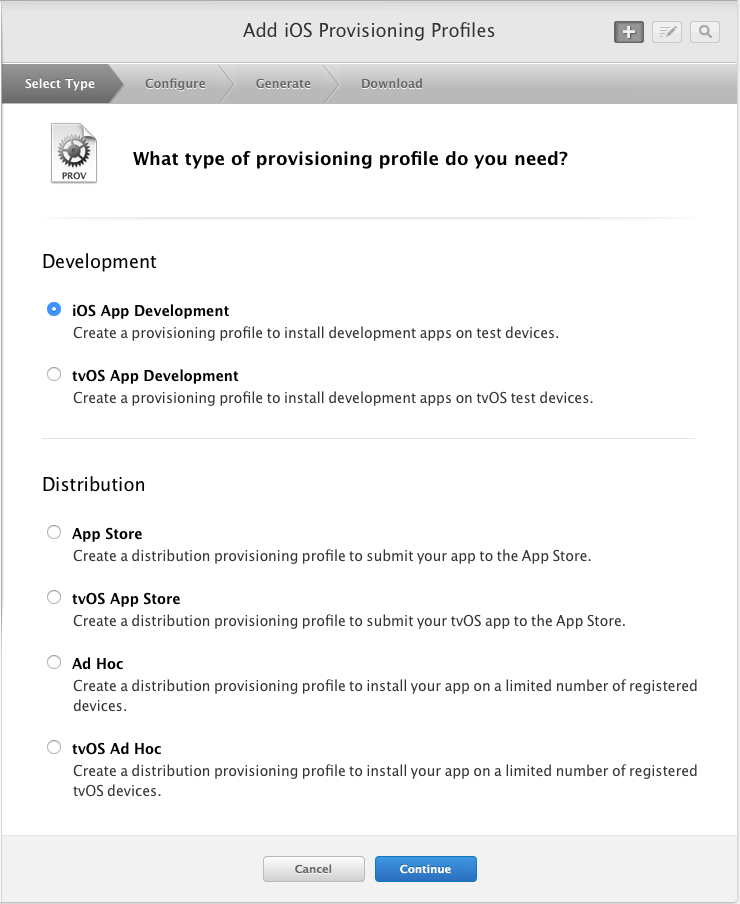
接著會看到沒有App ID可以選, 需要新建一個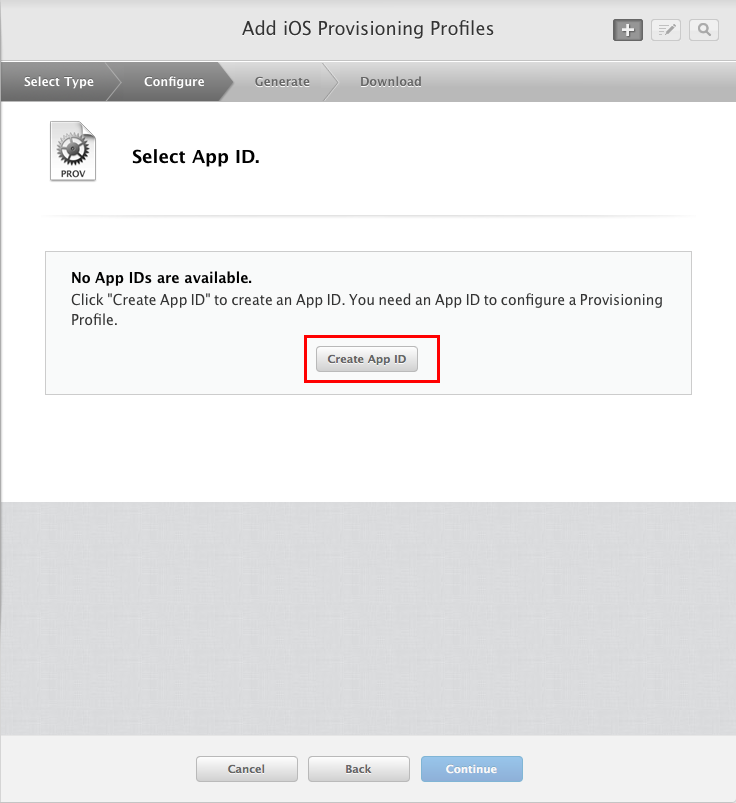
填入App ID Description, 並選擇Wildcard App ID如下紅框所示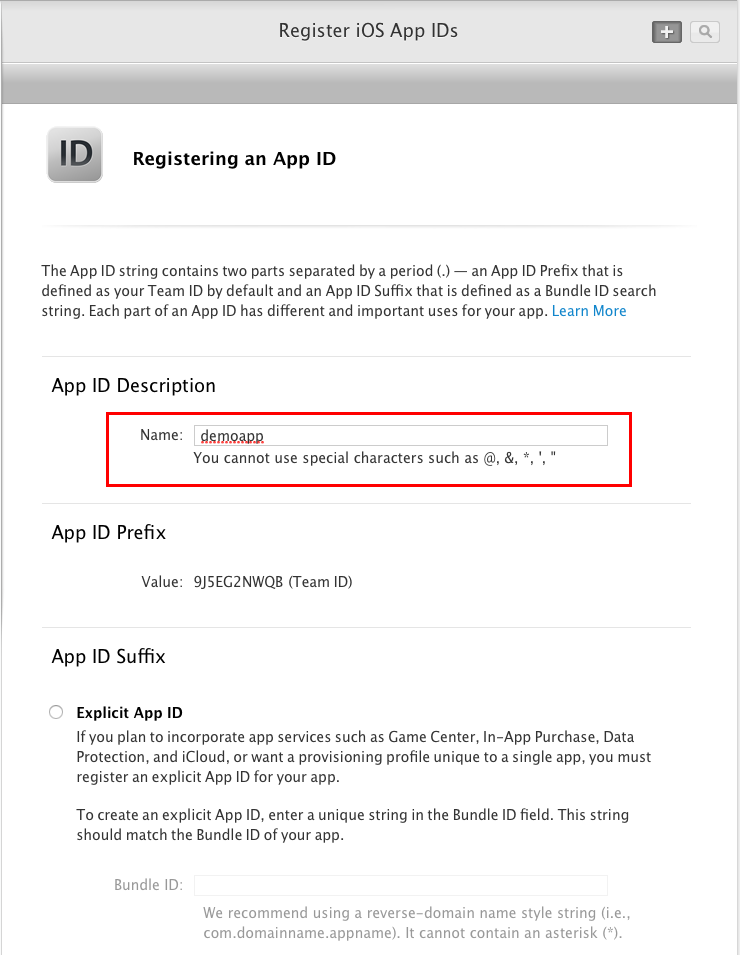
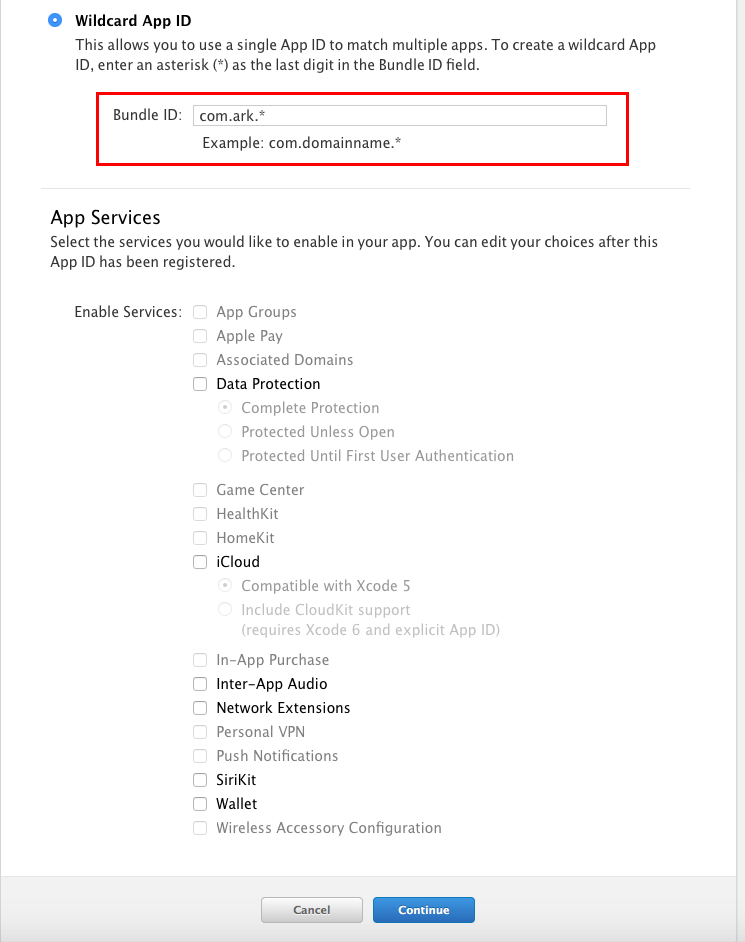
完成畫面如下, 第三個關鍵道具取得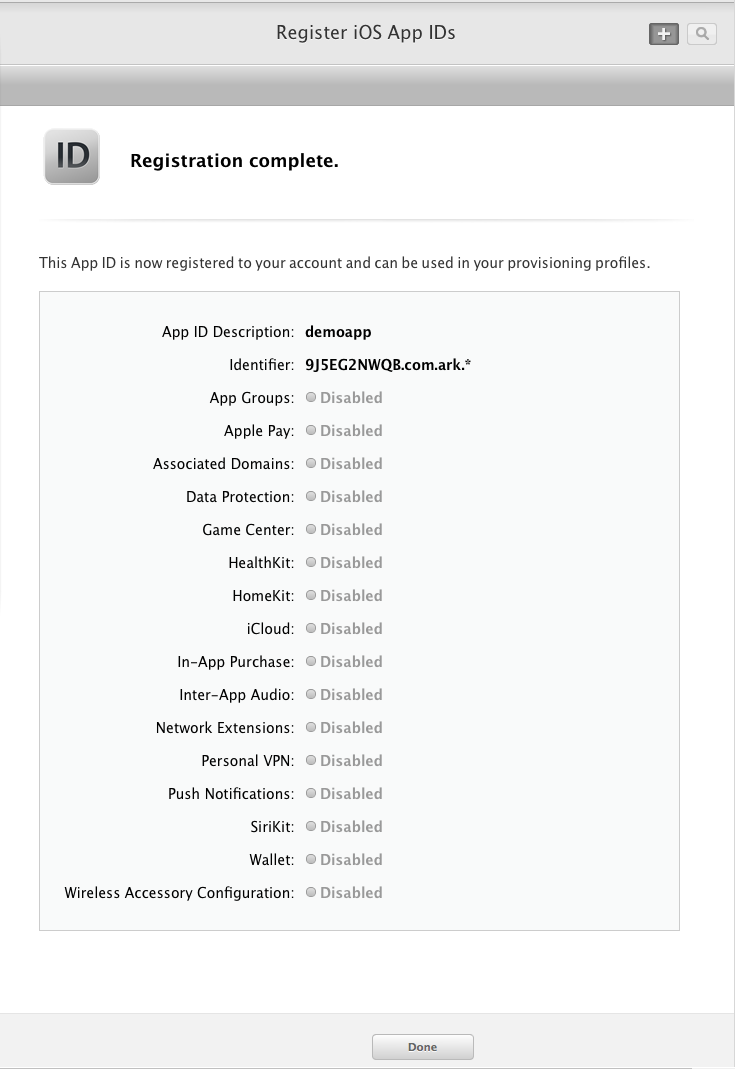
接著回到Add iOS Provisioning Profile畫面, 就可以看到剛剛建立的App ID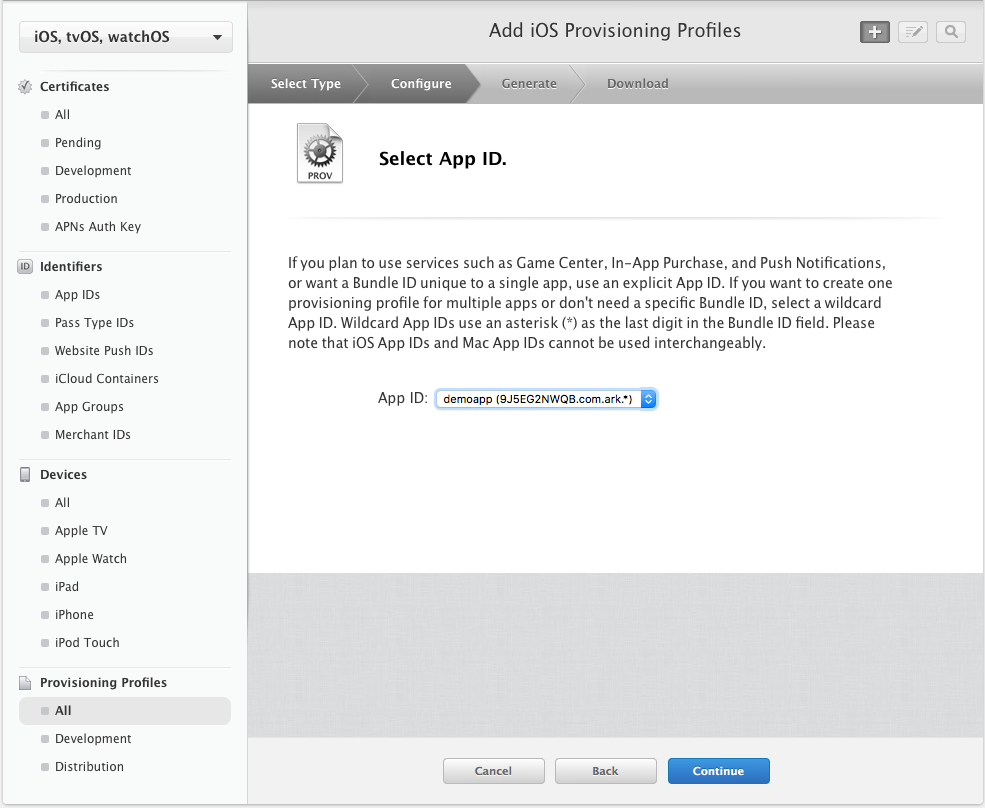
接著選擇開發者憑證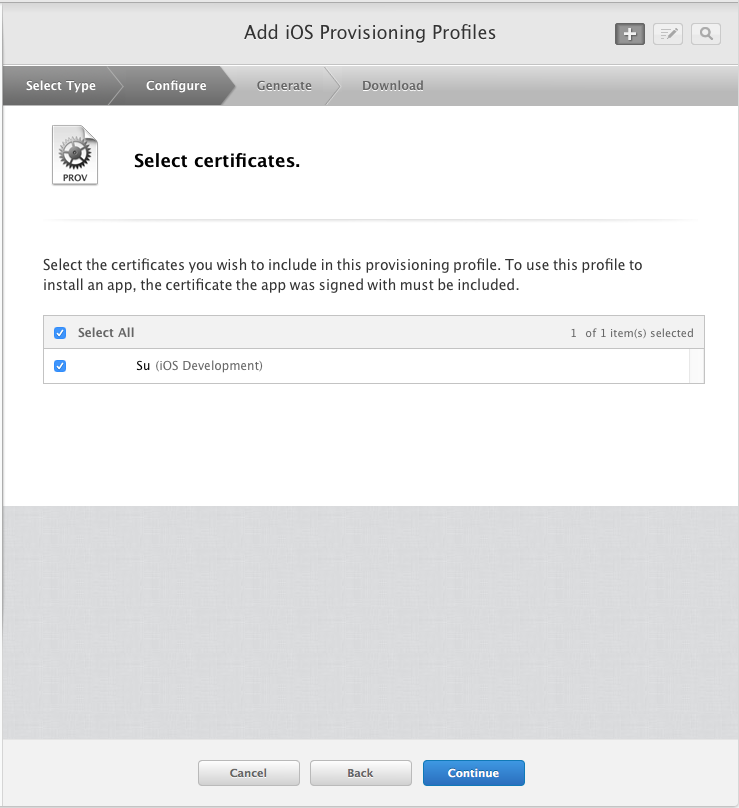
選擇剛剛註冊的IPHONE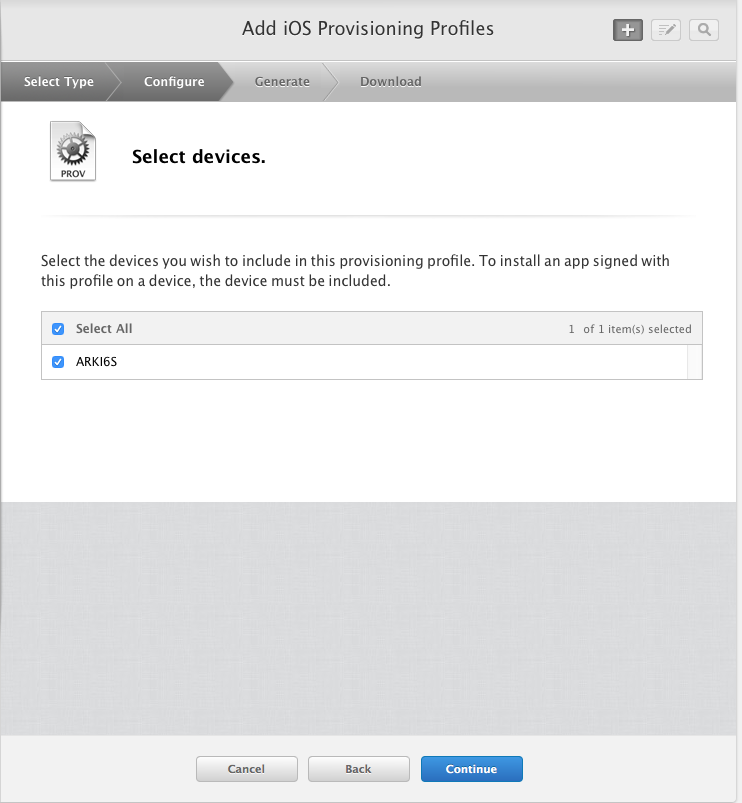
填入Profile Name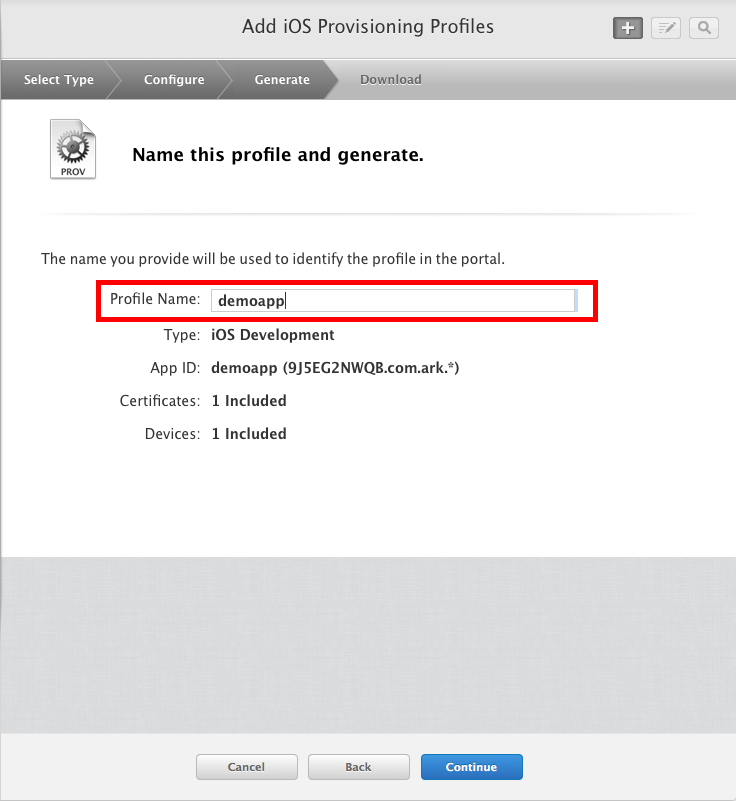
之後便可以將provisioning profile下載下來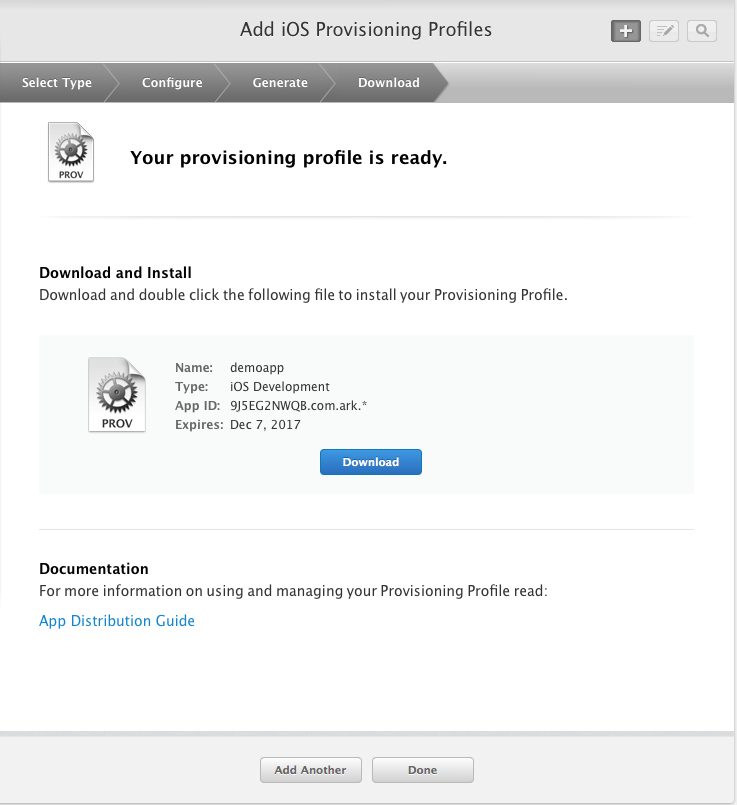
下載完成如下圖所示, 第四個道具取得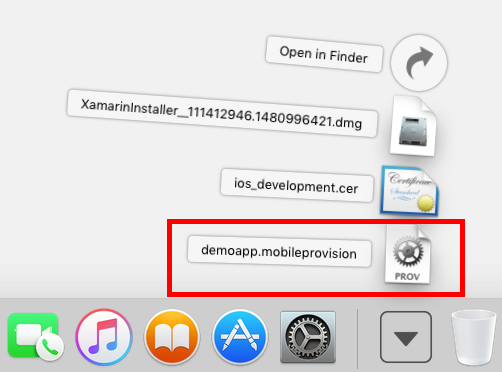
後記: 以上過程對於熟悉iOS App 應該是很容易, 對於門外漢的我來說, 著實花了不少時間, 今天就寫到這, 明天再戰!
